Heim >Software-Tutorial >Bürosoftware >Was Sie über die Migration von Excel-Vorlagen wissen müssen!
Was Sie über die Migration von Excel-Vorlagen wissen müssen!
- WBOYWBOYWBOYWBOYWBOYWBOYWBOYWBOYWBOYWBOYWBOYWBOYWBnach vorne
- 2024-03-20 10:00:10792Durchsuche
Wenn wir in Excel auf eine gut aussehende Excel-Vorlage stoßen, können wir sie dann immer noch finden, wenn wir sie das nächste Mal verwenden möchten? Oder was sollten wir tun, nachdem wir eine Vorlage in Excel erstellt haben, wenn wir die Vorlage auf anderen Computern verwenden müssen?
Natürlich! Mit der Excel-Vorlagenmigration können wir diese Aufgabe ganz einfach erledigen! Der Vorgang ist sehr einfach: Kopieren Sie einfach die Vorlagendatei und fügen Sie sie in den Ordner ein, in dem die Vorlagendatei auf einem anderen Computer gespeichert ist! Werfen wir einen Blick auf die konkreten Schritte!
Die Schritte sind wie folgt:
1. Zuerst müssen wir Excel auf dem Computer öffnen und eine leere Arbeitsmappe erstellen.
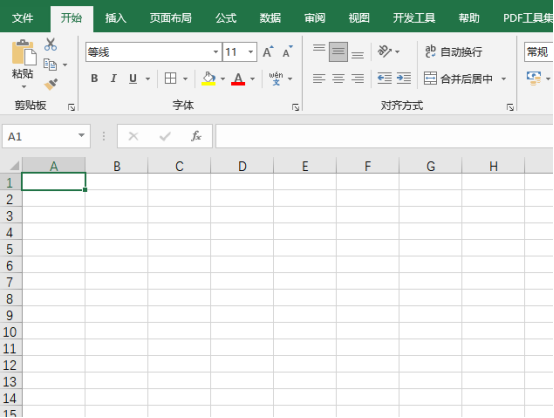
2. Als nächstes geben wir Text und Daten in das Arbeitsblatt ein.
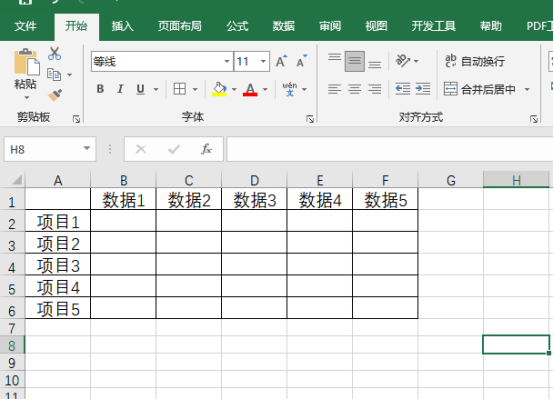
3. Als nächstes legen wir das Format für das Arbeitsblatt fest.
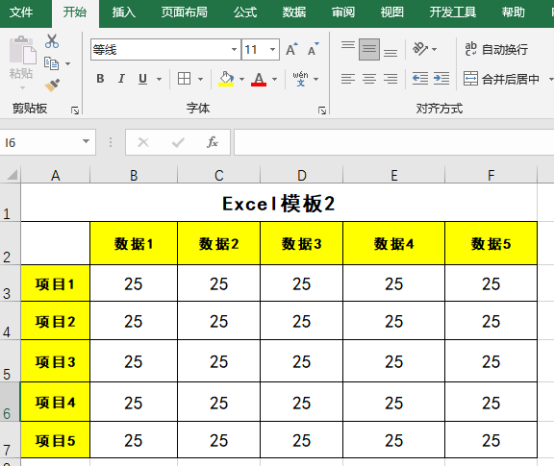
4. Als nächstes drücken wir die [F12-Taste] auf der Tastatur, um das Dokument zu speichern.
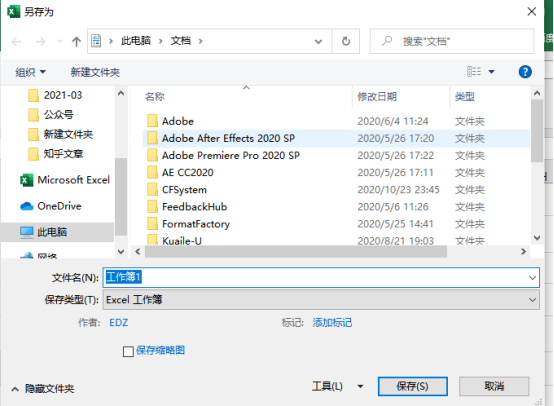
5. Klicken Sie als Nächstes im geöffneten Einstellungsfenster „Speichern unter“ auf [Excel-Vorlage] unter [Speichern als Typ] und der Dateispeicherpfad wechselt automatisch zum Vorlagenordner. Als nächstes wählen wir die Adressleiste aus und kopieren die Adresse in den Editor oder an andere Orte. Klicken Sie dann im Fenster „Speichern unter“ auf [Speichern], um das Speichern der Excel-Vorlage abzuschließen.
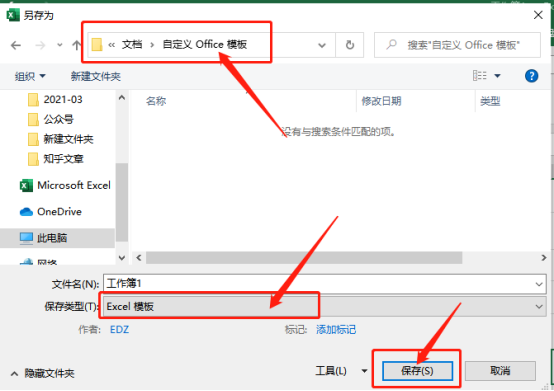
6. Öffnen Sie [Arbeitsplatz], fügen Sie den zuvor kopierten Ordnerpfad in die Adressleiste ein und drücken Sie die Eingabetaste, um den Ordner zu öffnen. Sie können die Excel-Vorlage sehen, die Sie gerade im Ordner gespeichert haben. Kopieren Sie die Vorlage, führen Sie dann den gleichen Vorgang auf anderen Computern aus, öffnen Sie den Ordner zum Speichern der Vorlage und fügen Sie die Vorlage dort ein. Anschließend können Sie die Vorlage auf dem neuen Computer verwenden.
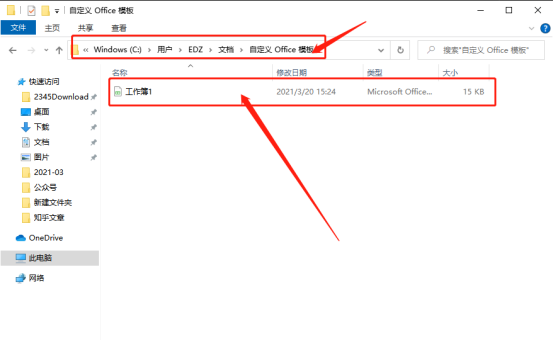
7. Zum Schluss öffnen wir Excel auf dem neuen Computer und klicken auf die Schaltfläche [Neu]. Dort finden wir die eingefügte Excel-Vorlage. Klicken Sie auf, um sie zu verwenden. Auf diese Weise wird die Migration von Excel-Vorlagen erreicht.
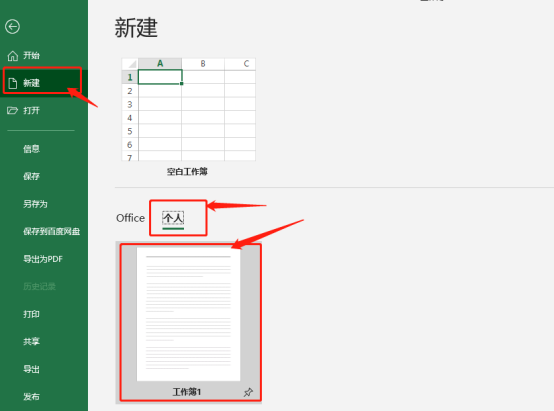
Damit haben wir die Migration der Excel-Vorlagen perfekt abgeschlossen. Die Bedienung ist sehr einfach, ich habe die Schritte befolgt und konnte sie beim ersten Mal problemlos abschließen. Deshalb glaube ich, dass man es schaffen muss, wenn man schlau ist. Dieser Kurs ist sehr sinnvoll. Wenn wir in Zukunft auf eine Excel-Vorlage stoßen, die uns gefällt, können wir die Excel-Vorlage migrieren, was bei der Verwendung viel praktischer ist! Studenten, probieren Sie es aus!
Das obige ist der detaillierte Inhalt vonWas Sie über die Migration von Excel-Vorlagen wissen müssen!. Für weitere Informationen folgen Sie bitte anderen verwandten Artikeln auf der PHP chinesischen Website!
In Verbindung stehende Artikel
Mehr sehen- So erstellen Sie eine Word-Timeline-Vorlage
- Die neuesten 5 einfachen und hervorragenden persönlichen Blog-Vorlagen zum kostenlosen Download im Jahr 2022
- So legen Sie die Zeilenhöhe in Excel fest
- So öffnen Sie Excel, das keine Makros aktiviert, aber makrofähige Inhalte enthält
- 10 schöne und praktische Vorlagen für das Bootstrap-Hintergrundverwaltungssystem (jetzt herunterladen)

